近年では、デジタル技術の発展によりチームの円滑な連携を可能にし、業務の生産性を向上するITツールが普及しました。「TeamHack(チームハック)」も、チームのタスクを可視化して連携を加速するITツールのひとつです。
しかし、TeamHackを自社でも使いこなせるかわからず、導入に悩む方も多いのではないでしょうか。
そこで今回は、TeamHackの使い方や料金、評判までを網羅的にご紹介します。
- TeamHackの操作方法を把握し、使いこなせるようになりたい
- TeamHackの機能や料金体系を網羅的に理解し、自社での導入を検討したい
- タスクだけでなく、チームに関わる情報を一元管理できるツールを探している
という方はこの記事を参考にすると、TeamHackの活用方法がわかり、導入の可否判断ができるようになります。
目次
TeamHack(チームハック)とは
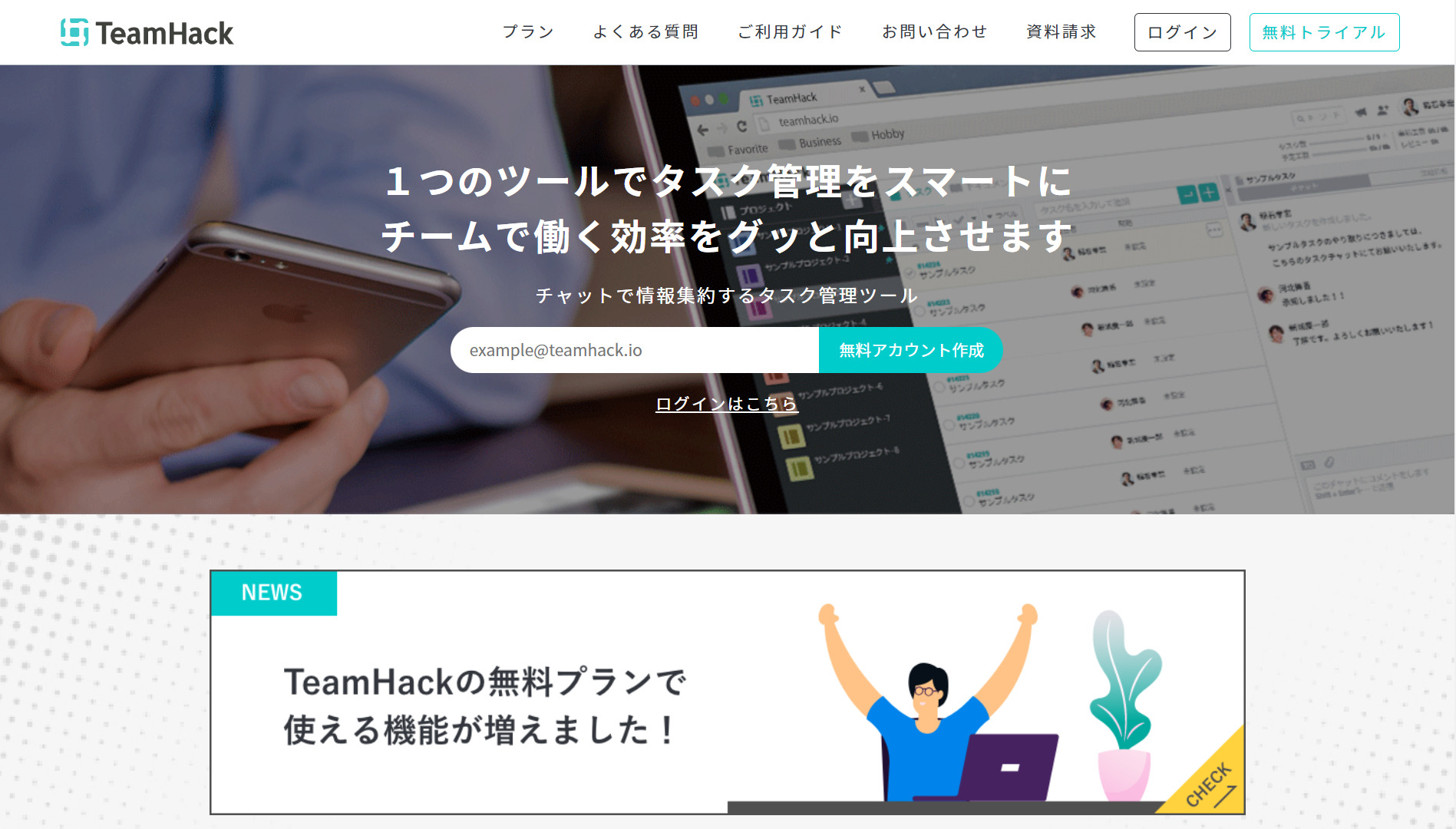
TeamHackとは、チームでの情報共有に優れたタスク管理ツールです。チャット機能をはじめとした利便性の高い機能を備え、チームのコミュニケーション活性化に重点を置いています。
TeamHack(チームハック)の特徴
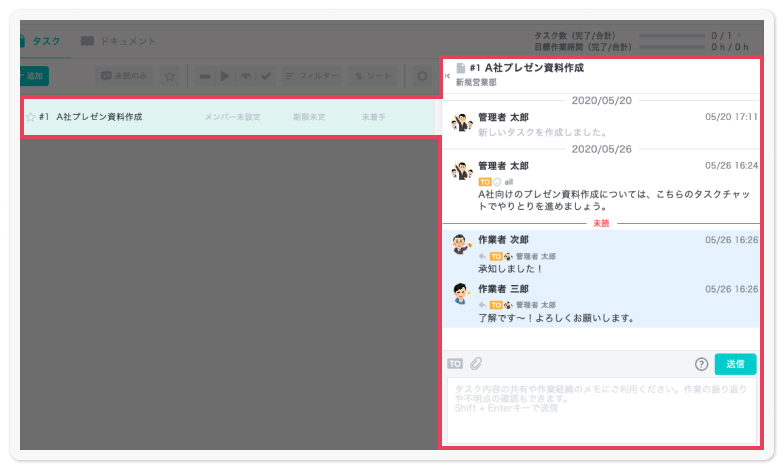
TeamHackの特徴は、充実したチャット機能にあります。
TeamHackは各プロジェクトにタスクを追加しますが、プロジェクトとタスクの一つひとつに独立したチャットが備わっています。そのため、プロジェクトやタスクごとに他メンバーとの情報共有が可能です。
また、チャットにはファイルを添付でき、他ユーザーの発言を引用・返信する機能もあります。このように、TeamHackは充実したチャット機能によってチームの情報共有を加速しつつ、情報が埋もれるリスクを抑制しているのです。
TeamHack(チームハック)の機能
TeamHackの機能は、以下の3つがあります。
- タスク管理
- チャット
- ドキュメント
- 作業時間の計測
時間計測やレビュー機能が備わっており、チームの作業進捗を可視化します。
プロジェクトメンバーとチャット上でやりとりできます。
プロジェクトごとの仕様書を掲載できます。
タスクごとにかかる作業時間を計測できます。
以上の充実した機能により、チームで円滑にタスク管理できるので、複数のツールを横断せずに業務を進められます。
TeamHack(チームハック)の使い方
ここでは、TeamHackの主な使い方をご紹介します。以下の使い方を押さえておくと、自社に導入した場合のイメージがつかみやすくなります。
プロジェクト・タスクの作成
まずは、画面左上の「+」アイコンをクリックして、「プロジェクトを作成する」を選択します。
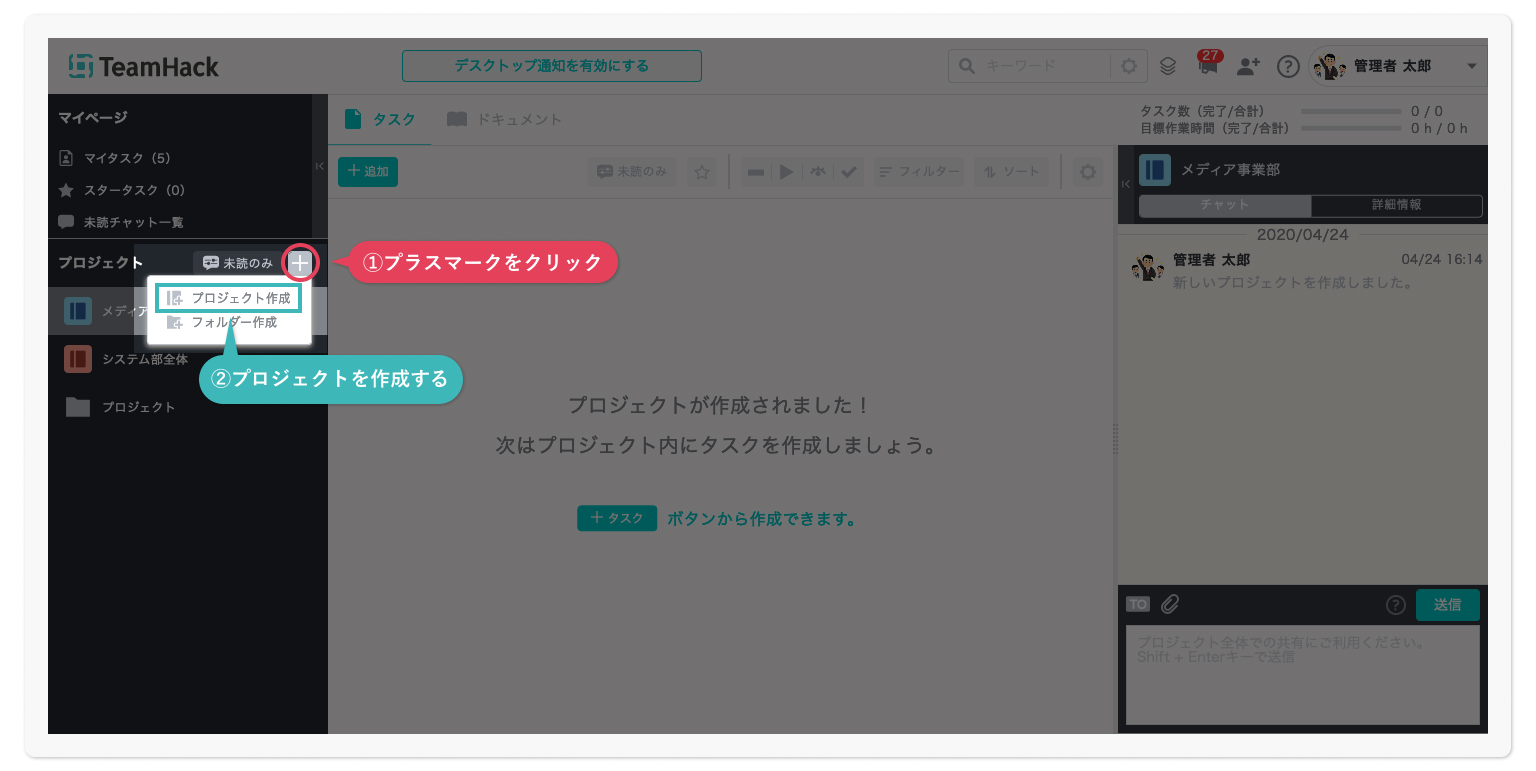
プロジェクト登録画面が表示されたら、プロジェクト名と概要を記入し、作業期限や時間などを設定します。さらに、プロジェクトメンバーをリストから登録すると、プロジェクトの作成完了です。
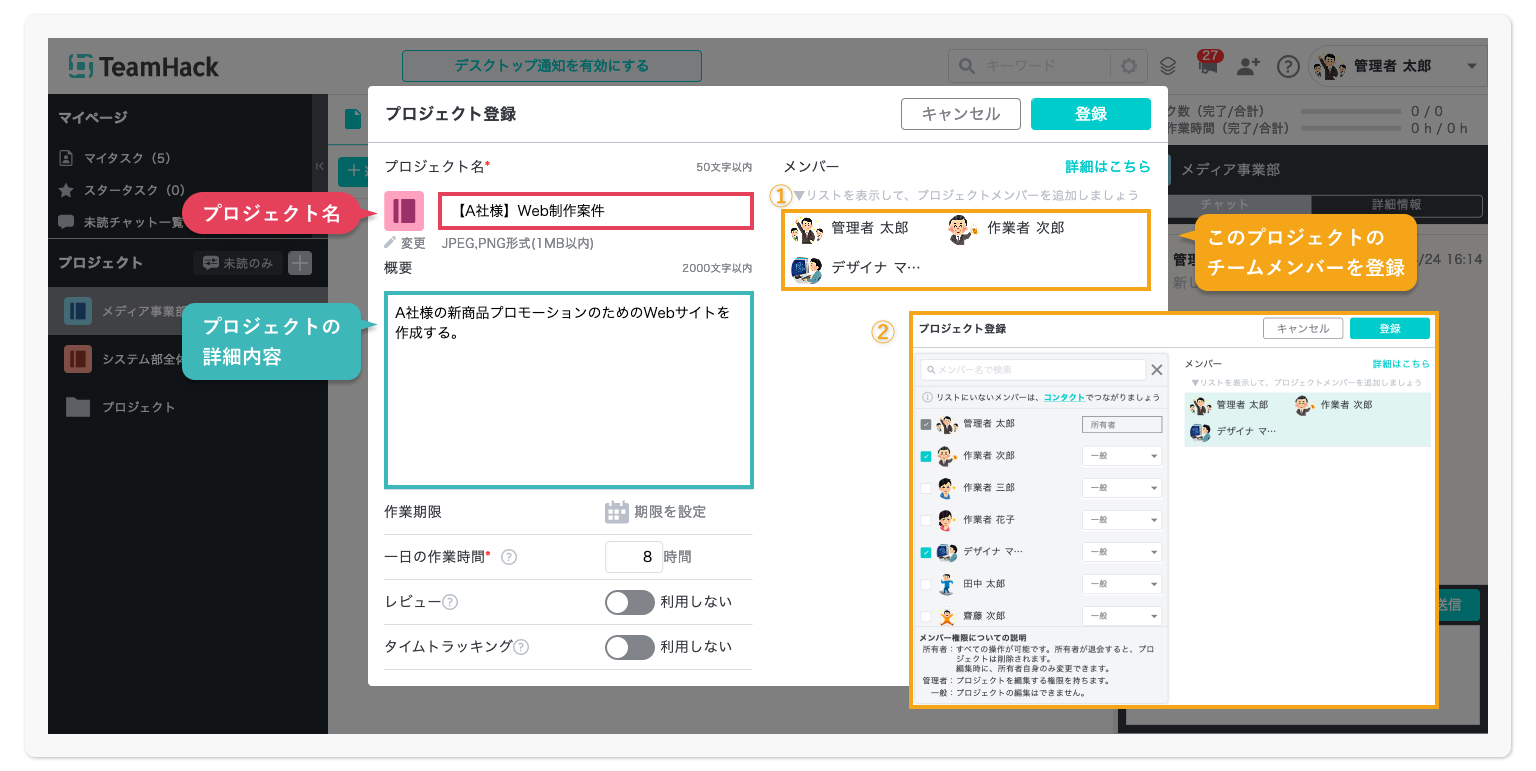
新規プロジェクトを作成したら、次にタスクを追加します。画面左側のリストの中から該当プロジェクトを選択し、「+」アイコンをクリックします。
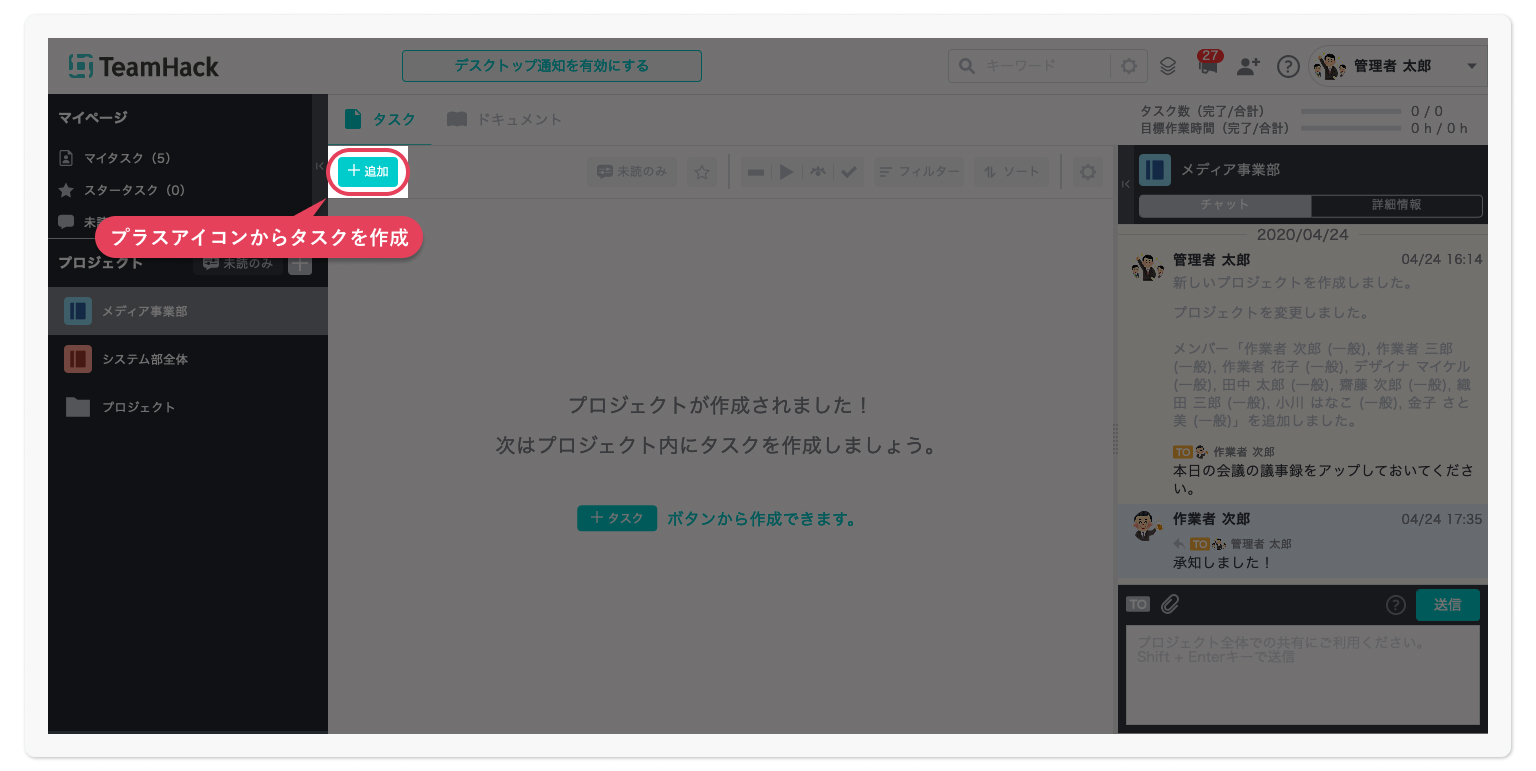
タスク名を記入し、「登録」をクリックします。タスクの登録後に、「作業メンバー」「期限」「着手状況」を設定可能です。
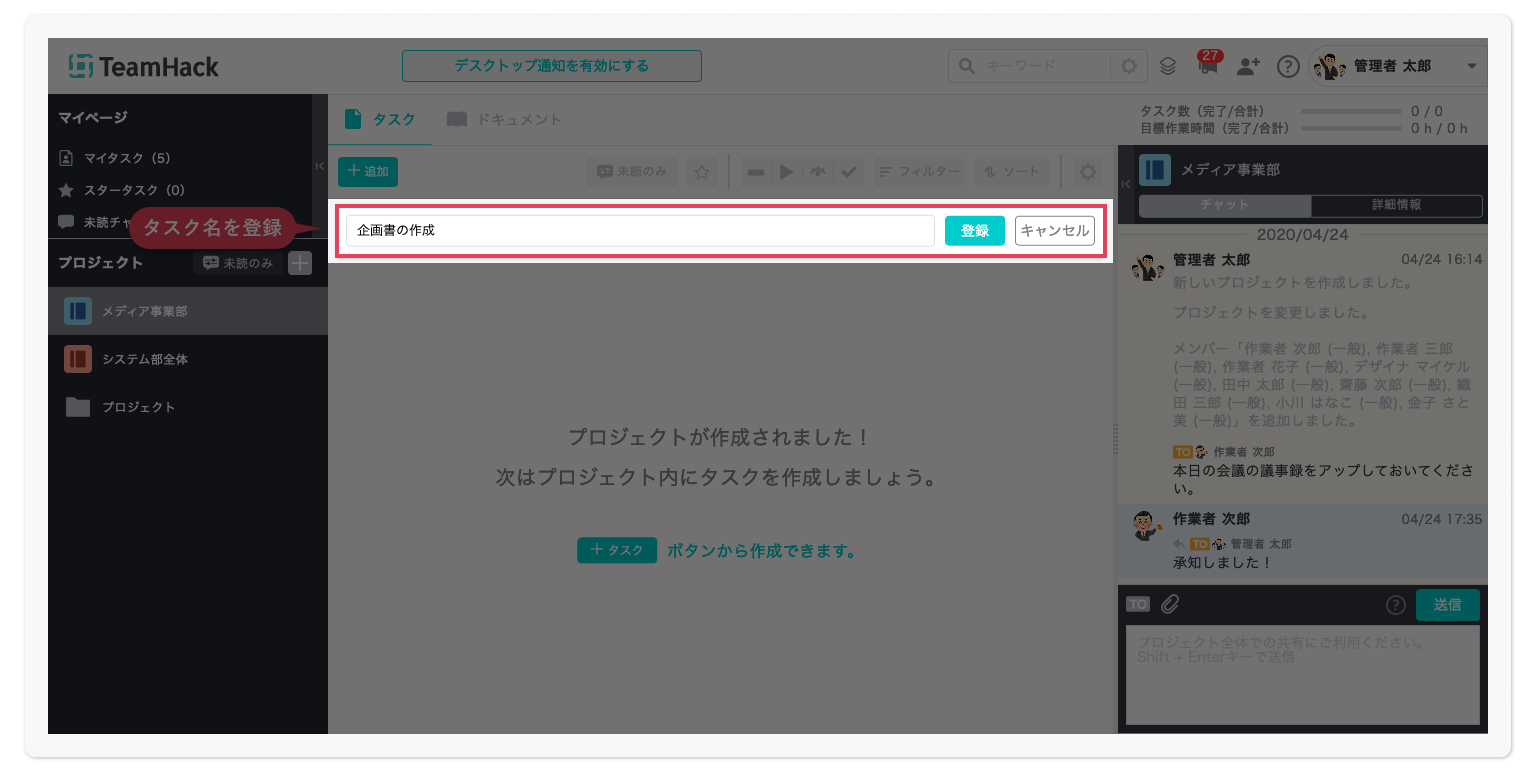
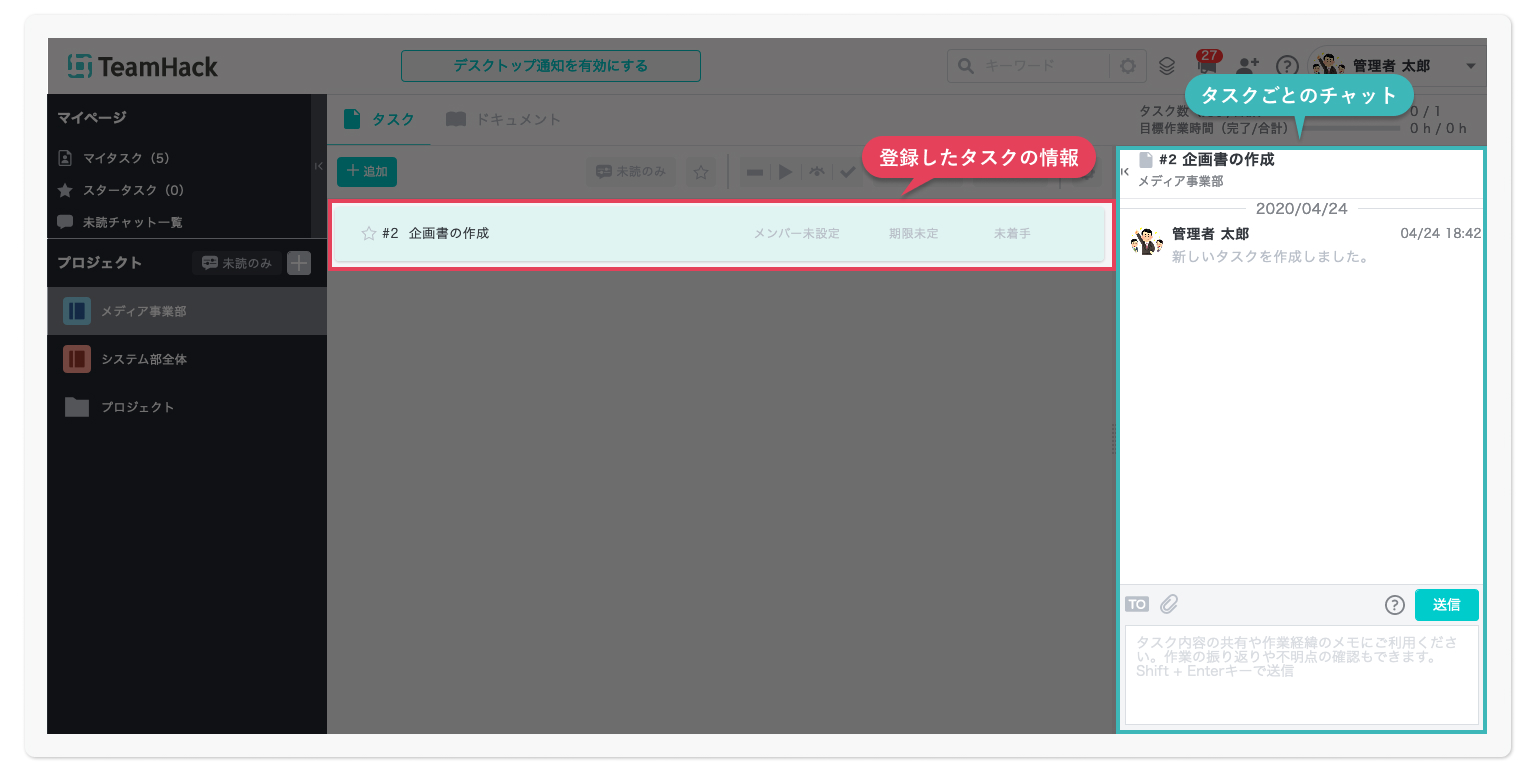
以上の手順により、複雑な操作を必要とせずにタスクを追加できます。
画像の引用:TeamHackの利用ガイド
チャット機能
TeamHackのチャット機能は充実しており「プロジェクト」「タスク」「ドキュメント」それぞれにチャットが備わっています。
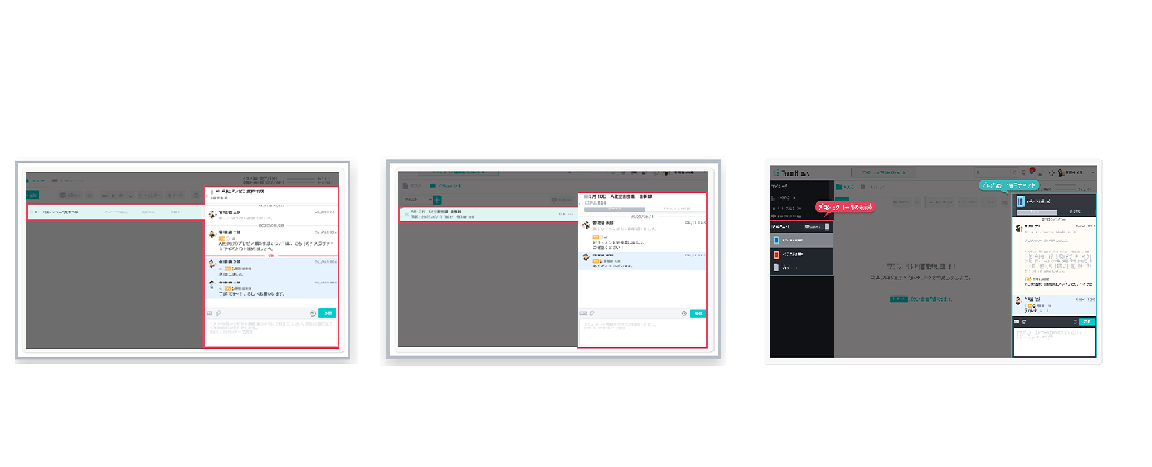
以下では、チャットで使える主な機能をご紹介します。
- メッセージの送信
- ファイルを添付して送信
- メッセージを返信する
- メッセージを引用する
- メッセージへのリンクを添付する
- 既読メッセージを未読に戻す
- メッセージを編集する
- メッセージを削除する
特定のメンバーにメッセージを送る際は、「TO」アイコンをクリックし、メンバーリストの中から宛先を選択します。
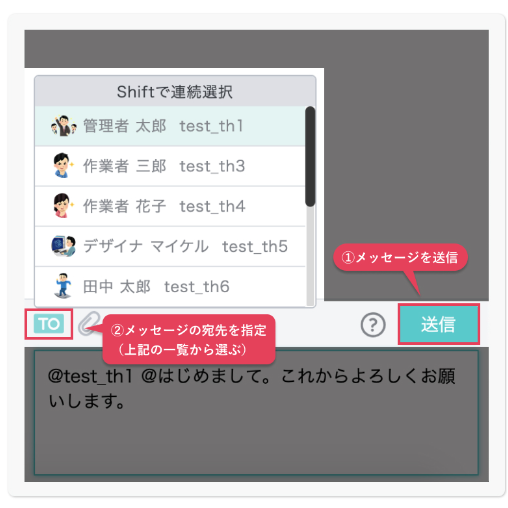
「クリップ」アイコンをクリックすると、添付ファイルを選択できます。
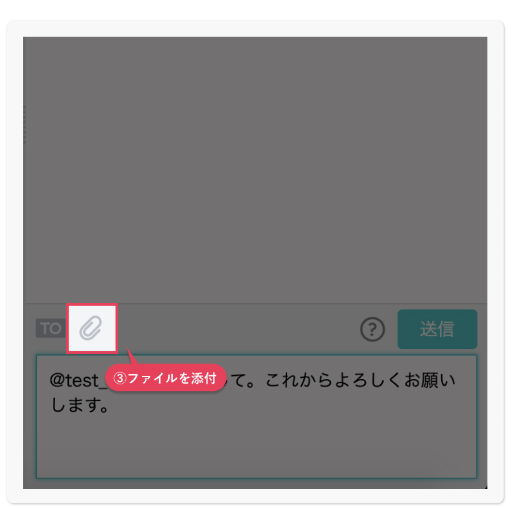
メッセージ上の「返信」アイコンを選択すると、該当メッセージの送信者に返信できます。
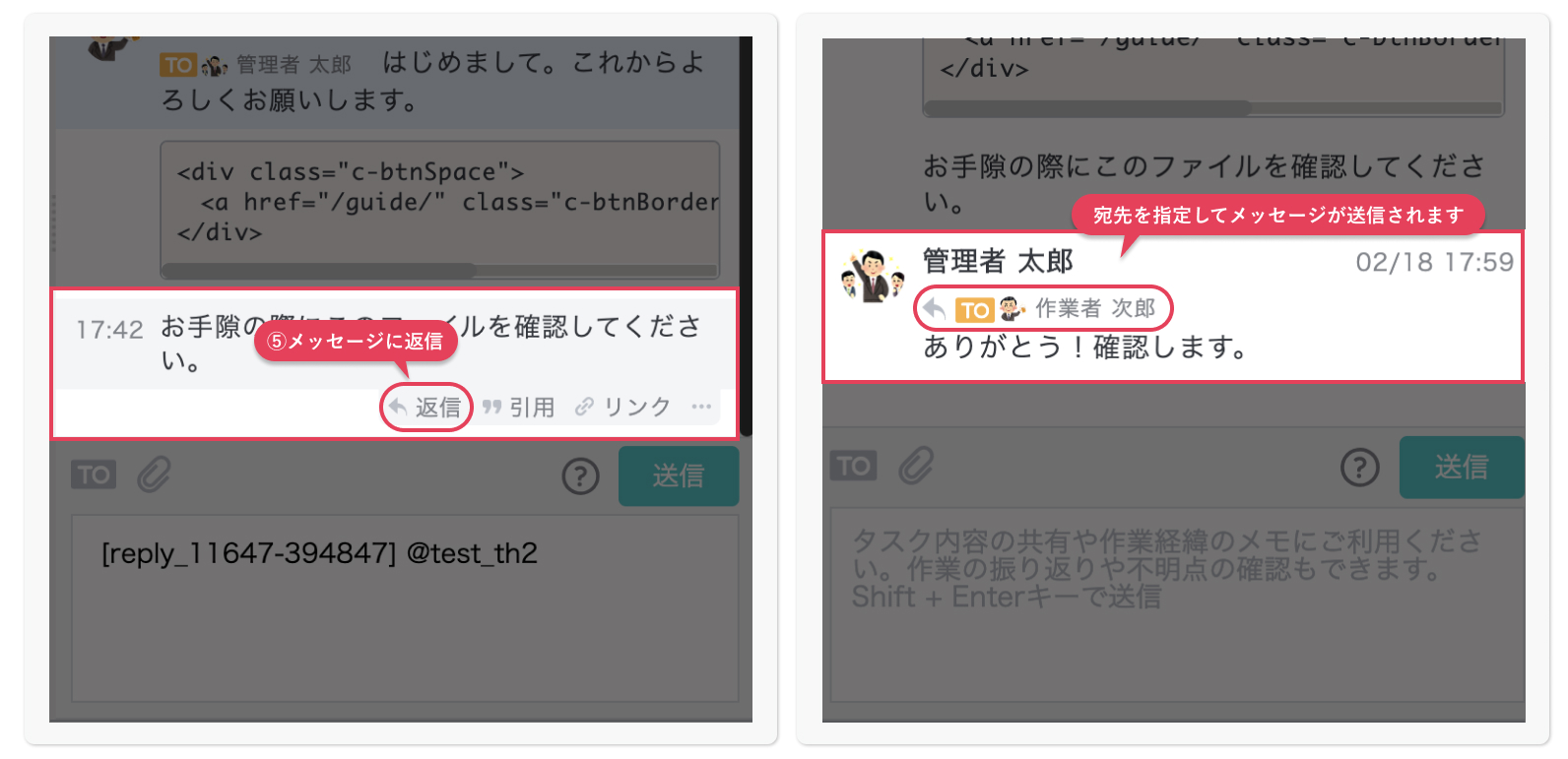
返信と同様に、「引用」をクリックすると送信済みメッセージを引用できます。
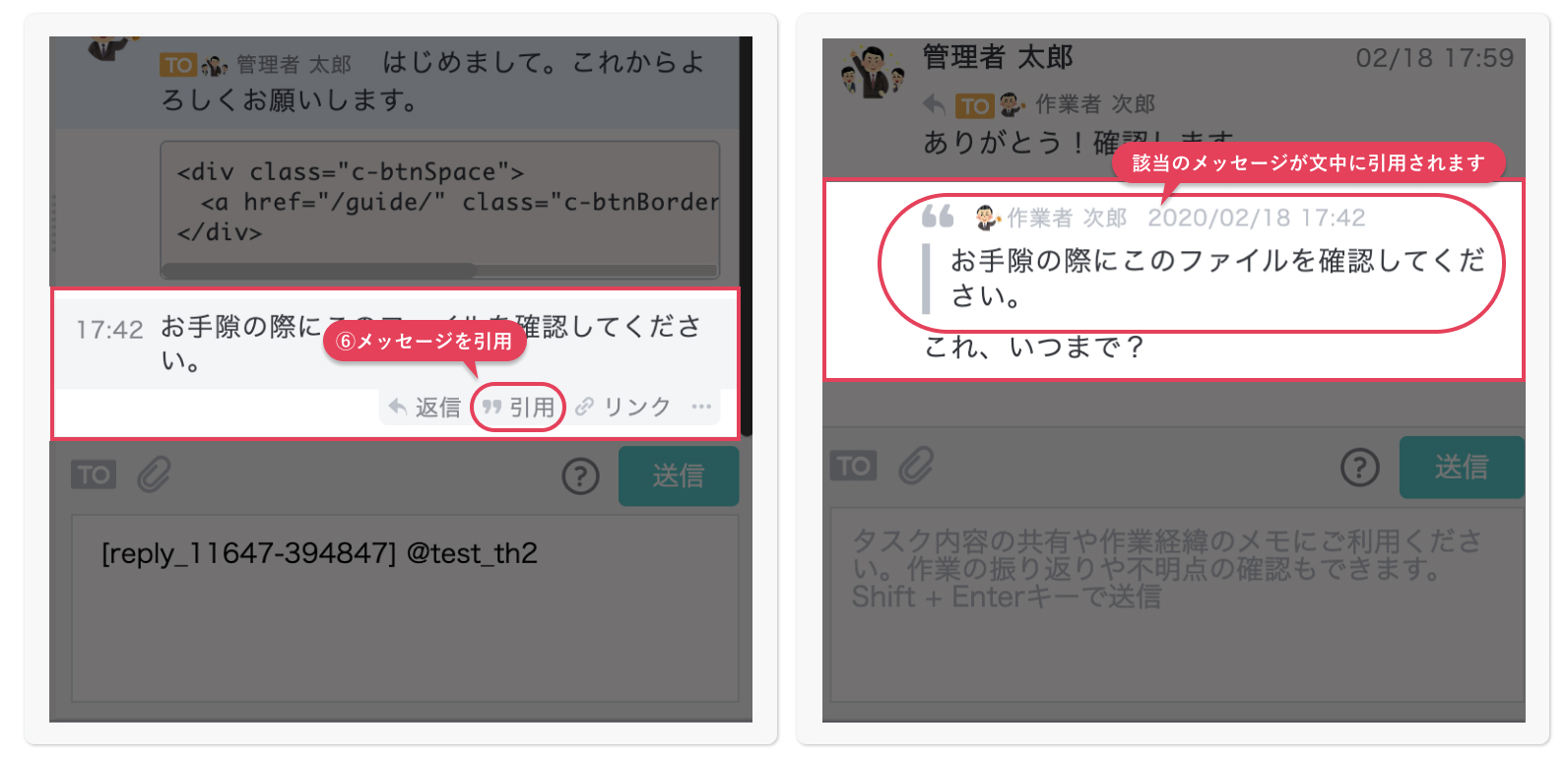
「リンク」をクリックすると、該当メッセージへのリンク用文字列が出力されます。文字列をほかのチャットにコピー&ペーストすると、リンク先のメッセージを閲覧し、移動できます。
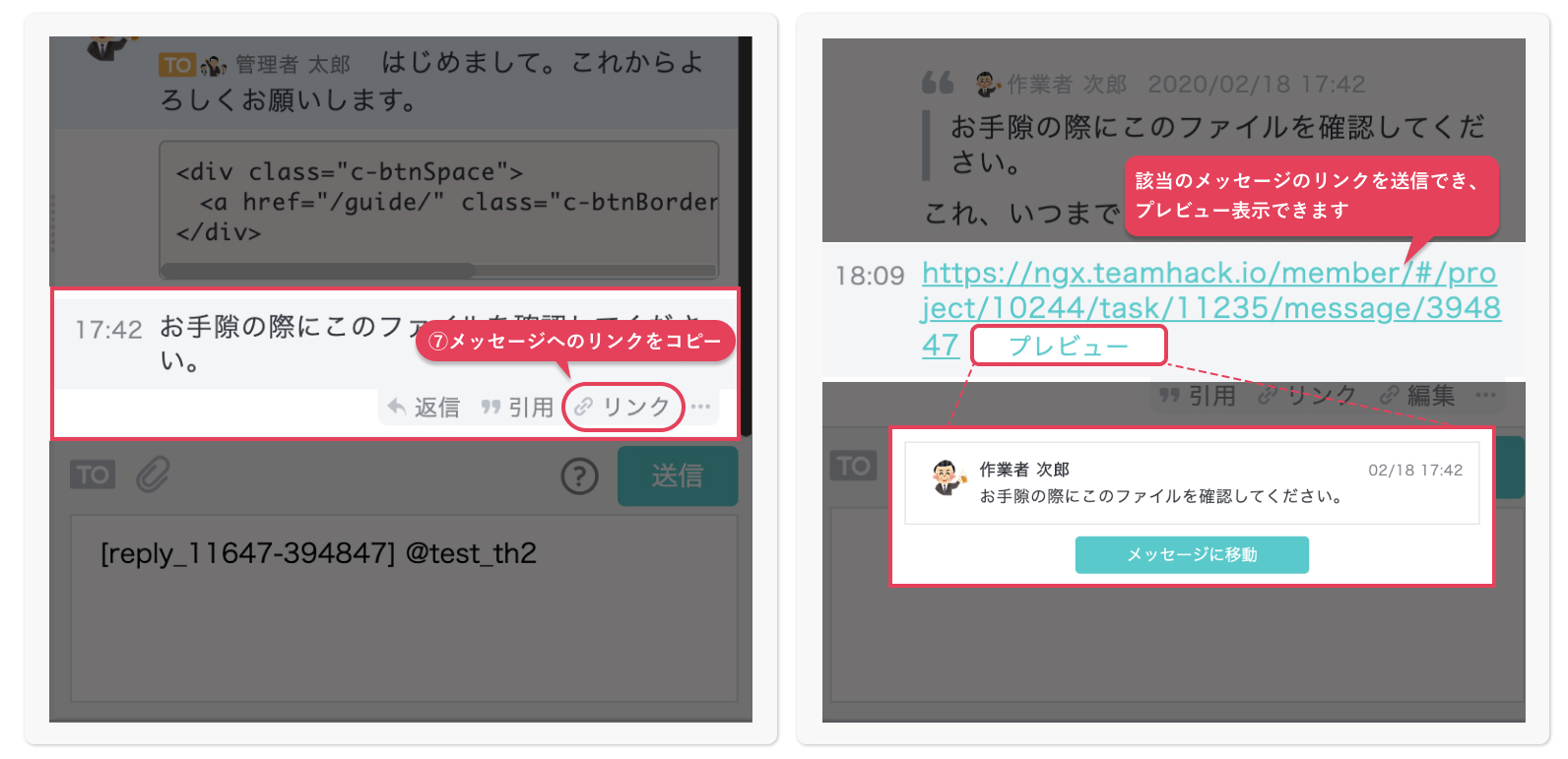
「…」をクリックし、「未読に戻す」を選択すると、該当メッセージを未読の状態に戻せます。
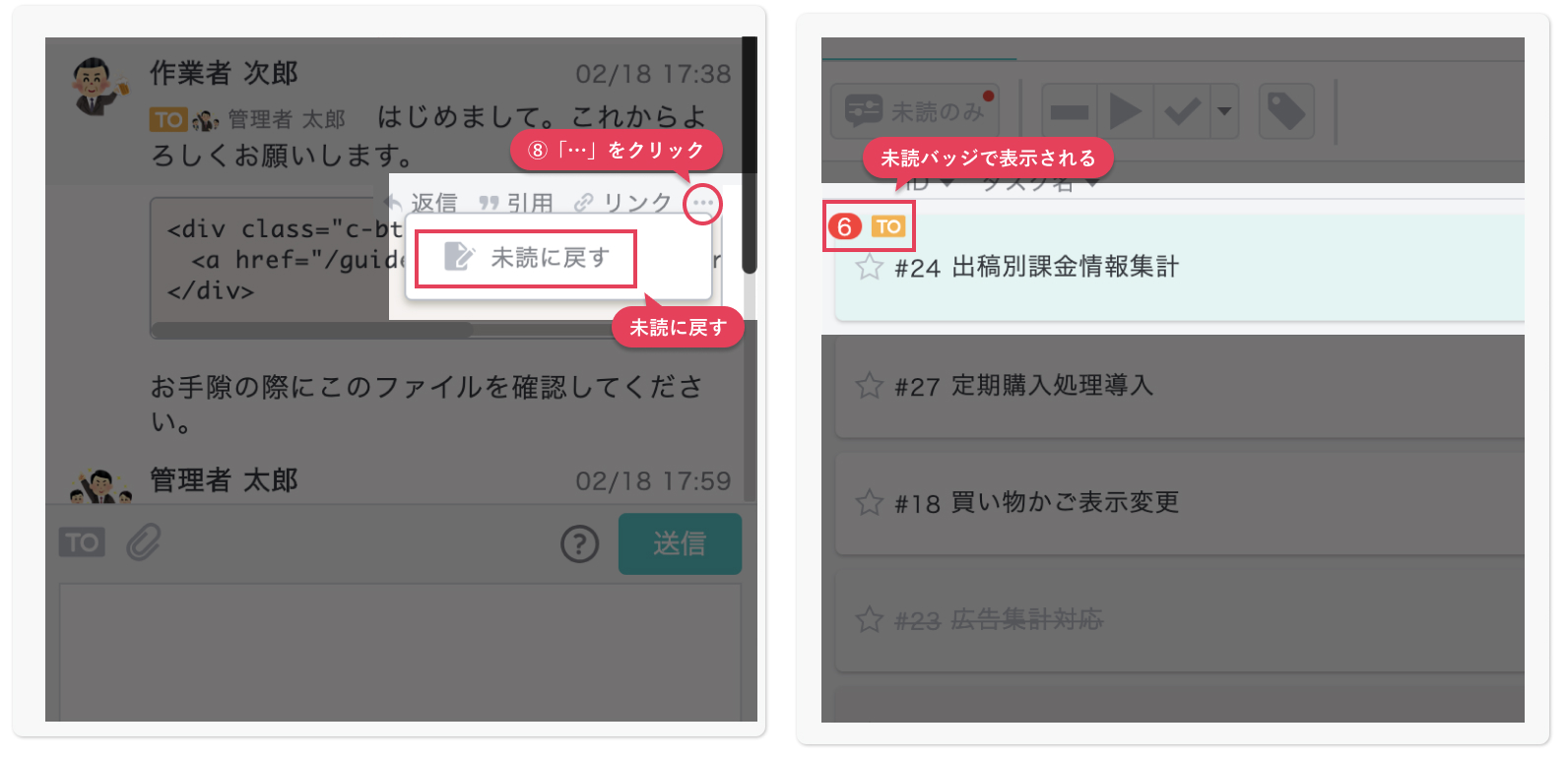
ユーザー自身で送信したメッセージ上の「編集」ボタンをクリックすると、編集して再送信できます。
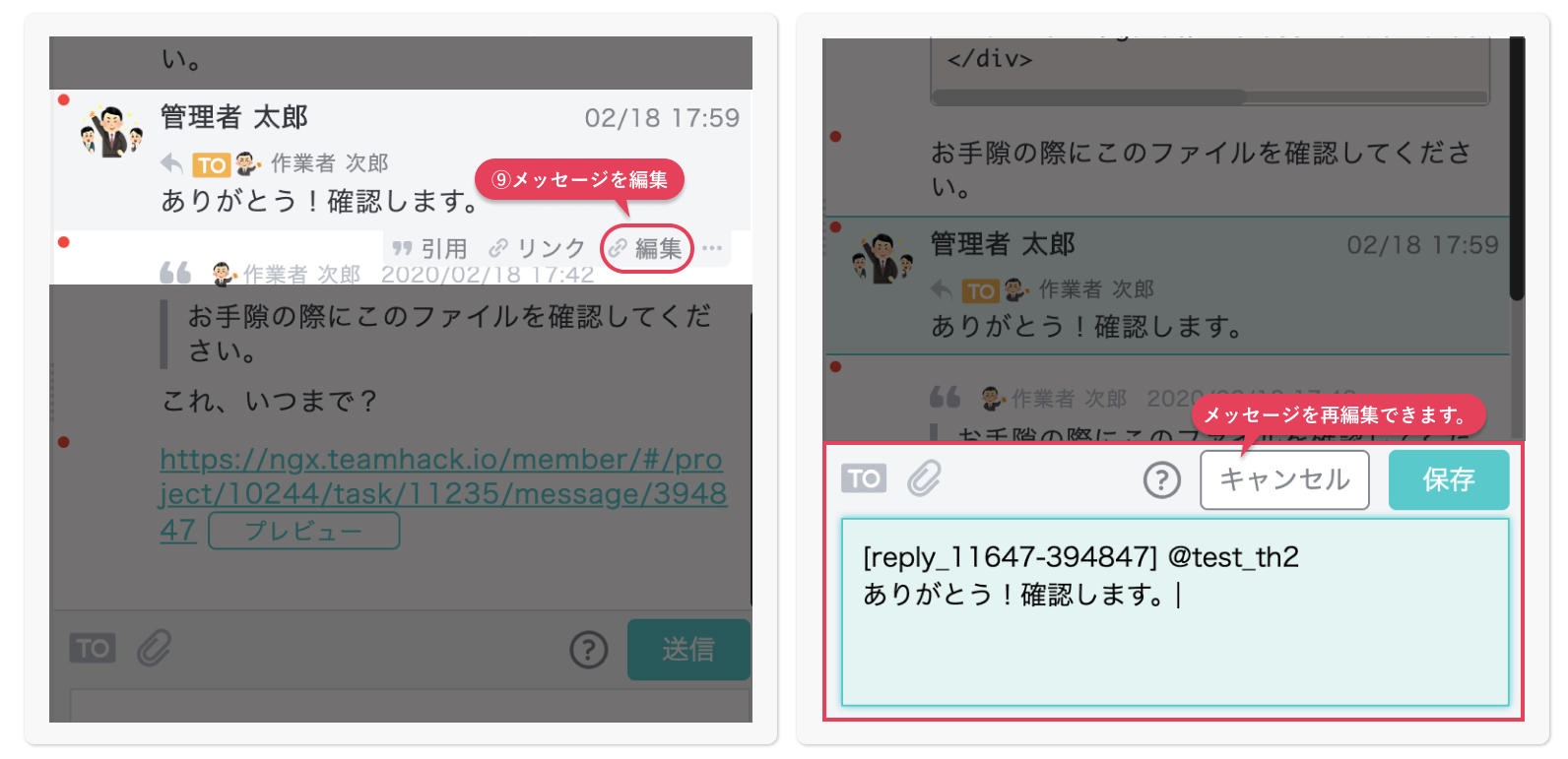
ユーザー自身で送信したメッセージ上の「…」をクリックし、「メッセージ削除」を選択すると、該当メッセージを送信取り消しできます。
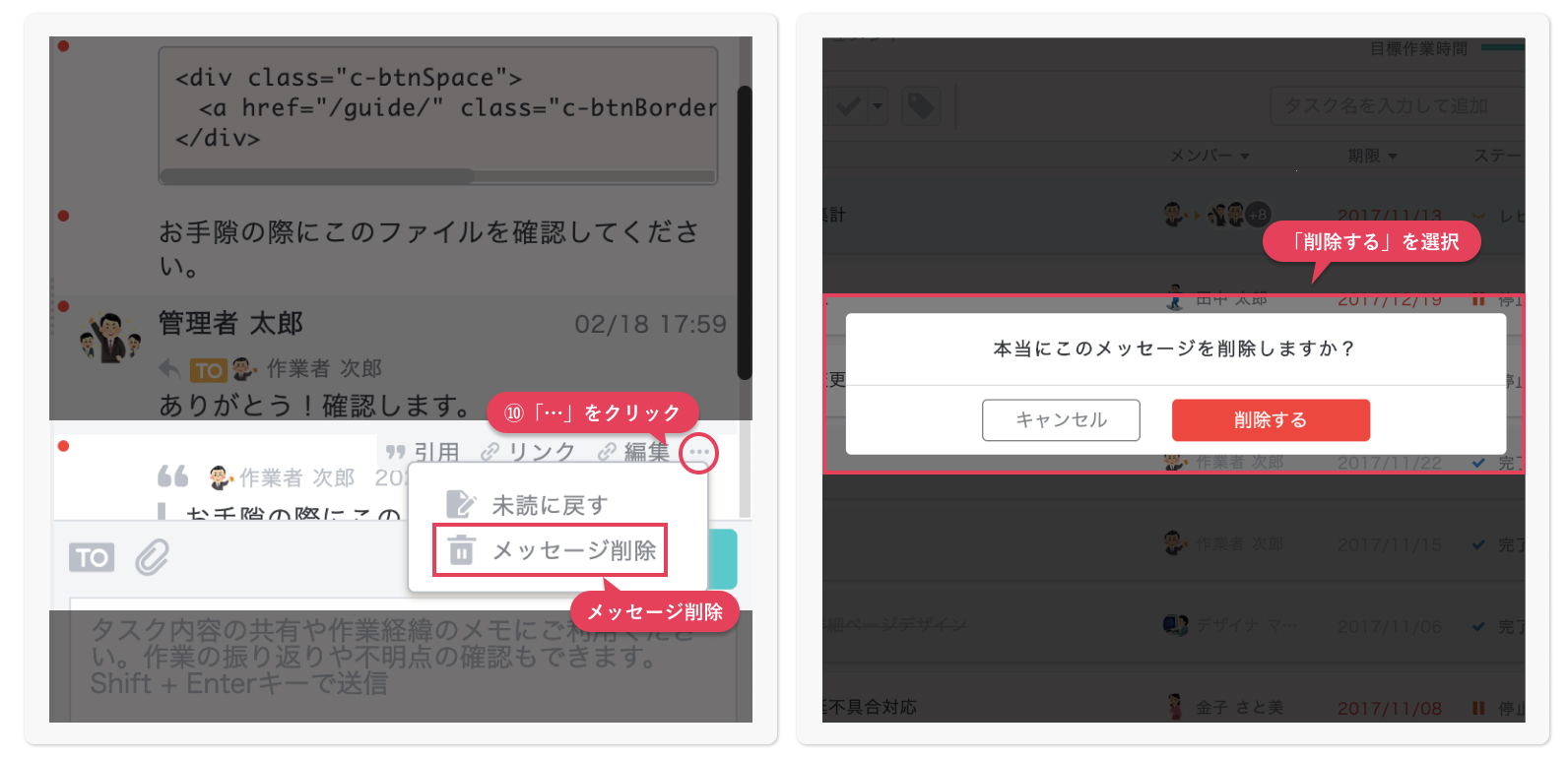
このように、TeamHackのチャット機能は充実しています。以上の機能を活用すると、チーム内のコミュニケーション活性化に役立ちます。
画像の引用:TeamHackの利用ガイド
TeamHack(チームハック)の料金プラン一覧
TeamHackは3種類の料金プランを用意しています。
TeamHackは無料プランがあります。プロジェクト数10個までの制限があるものの、無制限にタスクを追加可能です。ただし、過去のメッセージの閲覧やストレージ容量に制限があるので注意しましょう。
| お試しプラン | ビジネス | フリーランス | |
|---|---|---|---|
| 料金/ユーザー/月 |
0円 |
1,200円 |
1,500円 |
| プロジェクト数 |
10個まで |
無制限 |
無制限 |
| タスク数 |
無制限 |
無制限 |
無制限 |
| ドキュメント数 |
1プロジェクトあたり10個まで |
無制限 |
無制限 |
| メッセージ閲覧制限 |
過去メッセージの閲覧に制限あり |
無制限 |
無制限 |
| ストレージ |
1GB/ユーザー |
10GB/ユーザー |
10GB/ユーザー |
ビジネスプランを利用する際は、最低5ライセンスからの契約が必要です。また、異なる有料プランへの変更は可能ですが、既に支払った料金は返金されないので注意です。
参照:料金プラン
TeamHack(チームハック)の評判
ここでは、TeamHackを導入したユーザーの口コミ・評判をご紹介します。実際に活用しているユーザーを参考に、自社でも運用できるか判断しましょう。
team hack導入したんだけど、めちゃくちゃ便利でさらに色々な副産物が見つかった!
今まで1番投資対効果があったのは 全社デュアルモニターにした事なんだけど、その次に投資対効果がいいです。#teamhack#HIF — 東小薗 光輝/H.I.F. AI×Financial (@MitsuteruH) April 13, 2021
TeamHackはチャットとタスク管理が一緒にできるのが魅力だけど、スマホ対応してないから活用幅が縮まる。
登録しては解約し、の繰り返し、、 何事も経験😗 — キャサリンとめい / 遠距離友だちの勉強アカウント (@catherinetomay) February 1, 2021
Teamhackめちゃくちゃ良い
— Naco (@acidnaco) July 29, 2021
<TeamHackざっくり検証結果> ・タイムトラッキングは思った通りとてもよい ・デスクトップ通知あるの嬉しい ・でも子タスク作れなくてテンプレ機能ないのは結構致命的(´・ω・`)
⇒機能改善に期待しつつ今回はお見送り。 Bizer teamのタイムトラッキングアプデたのしみ( ˘꒳˘)✨ https://t.co/izbSmFaYB7 — 伊織🧙🪄 (@w_aka_io) October 15, 2019
Twitterでは、タスク管理の高い利便性を評価する一方で、「スマホアプリに対応していない」「テンプレート機能がない」といった活用の難しさを指摘する声がありました。
TeamHack(チームハック)の注意点
TeamHackを活用するときの注意点は以下の通りです。
- スマホアプリに対応していない
- ドキュメントにはテキストしか残せない
- プロジェクトに階層がつけられない
2023年4月現在、TeamHackはスマホアプリでの利用に対応していないので、外出先や合間でタスク管理するには、ブラウザで利用しなければなりません。
ドキュメントには「テキストのみ」残せるので、画像や動画のファイルはチャットで共有する必要があります。
TeamHackはプロジェクトごとに階層がつけられず、情報を構造化して管理できないので、プロジェクトが増えた場合の管理に工夫が必要です。
以上から、TeamHackの活用前にはあらかじめチームでの使用方法について協議し、ルールを作成することが重要です。
【シンプル】簡単にタスク管理できるITツール
以下では、簡単にタスク管理できるITツールをご紹介します。
TeamHackは充実したチャット機能を備えるタスク管理ツールです。そのため、複数のプロジェクトが並行して進むチームにとって「プロジェクトごと」にタスク管理ができる点はメリットです。
一方で、TeamHackはプロジェクトに階層がつけられず、情報管理に工夫が必要です。また、テキスト以外の情報はチャットに残す形となるので、チャットが増えると情報は流れてしまいます。
そこで、プロジェクトはもちろん、社内の「情報」を一元管理できるシンプルなITツールを活用すると「欲しい情報がどこにあるかわからなくなる」ストレスが発生しません。結論、非IT企業における65歳以上のメンバーでも、プロジェクトに関わる情報を簡単に一元管理できる情報共有ツール:「Stock」一択です。
Stockの「ノート」にはあらゆる社内情報を簡単に残せるうえ、シンプルな「2階層のフォルダ」で情報整理も容易です。また、ノートに紐づく「タスク」「メッセージ」を使うと、話題が混ざらずやりとり・タスク管理もできるようになるのです。
あらゆる情報を簡単に管理・共有できる「Stock」

「Stock」|最もシンプルな情報ストックツール
Stockは、社内のあらゆる情報を、最も簡単に「ストック」できるツールです。「社内の情報を、簡単にストックする方法がない」という問題を解消します。
Stockを使えば、「ノート」の機能を利用して、要件などのテキスト情報や、画像やファイルなどのあらゆる情報を誰でも簡単に残せます。
また、「タスク」や「メッセージ」の機能を利用すると、ノートに記載したテーマごとにコミュニケーションを取ることができるため、あちこちに情報が分散せず、常に整理された状態で業務を遂行できます。
<Stockをおすすめするポイント>
- ITに詳しくない数人~数千人の企業向け
ITの専門知識がなくても問題なく、あらゆる企業が簡単に始められます。
- とにかくシンプルで、誰でも使える
余計な機能は一切なくシンプルなツールなので、誰でも簡単に情報を残せます。
- 驚くほど簡単に「情報ストック」と「タスク管理」ができる
社内の共有情報等の「情報ストック」が驚くほどしやすく、さらに直感的な「タスク管理」も可能です。
<Stockの口コミ・評判>

塩出 祐貴さん
松山ヤクルト販売株式会社 |
|
「強烈な『ITアレルギー』がある弊社にも、Stockならば、一切混乱なく導入できました」 ★★★★★ 5.0 弊社の宅配部門のスタッフの半分近くは50代以上と高齢で、キーボード入力が苦手なスタッフもいるほど、ITツールへの強い抵抗感がありました。しかし、Stockは他ツールに比べて圧倒的にシンプルで、直感的に使えるため、予想通り非常にスムーズに使い始めることができました。 |

加井 夕子 さん、海野 紘子 さん
SBIビジネス・イノベーター株式会社 |
|
「SBIグループの厳格なセキュリティ基準をも満たす、誰にでもお勧めの情報ストックツールです」 ★★★★★ 5.0 当社が導入するシステムには非常に厳格なセキュリティ基準を満たすことが要求されていますが、Stockのシステムは極めて高度なセキュリティ基準で開発・運営されているため、SBIグループのセキュリティ基準でも全く問題なく導入することができました。 |

江藤 美帆さん
栃木サッカークラブ(栃木SC) |
|
「ナレッジが属人化しやすいプロスポーツクラブには、Stockを非常に強くお勧めします!」 ★★★★★ 5.0 元々悩んでいた『ナレッジがブラックボックス化してしまう』という問題が、驚くほどうまく解消されました。 『Stockさえ見れば、すぐに必要な情報を把握できる』という状況を作り出すことに成功し、明らかに生産性が向上しました。 |
<Stockの料金>
- フリープラン :無料
- ビジネスプラン :500円/ユーザー/月
- エンタープライズプラン :1,000円/ユーザー/月
TeamHack(チームハック)の使い方や料金、評判まとめ
これまで、TeamHackの使い方や料金、評判を中心にご紹介しました。
TeamHackはチームのタスクを正しく可視化しつつ、情報共有もできるタスク管理ツールです。また、システム開発の現場やリモートワーク、外注先の管理の導入事例もあります。
一方で、プロジェクトすべての情報をまとめて管理するには「情報を一元管理」できるITツールが必須です。ただし、シンプルに誰でも使いこなせるツールでなければ、情報共有のストレスがなくなりません。
したがって、「ノート」「タスク」「メッセージ」の情報管理に過不足のない機能を持つ、シンプルな情報共有ツール:Stockが最適です。
無料登録は1分で完了するので、ぜひ「Stock」を導入し、チームでの円滑なタスク管理を実現しましょう。



